реклама
Стартирайте всяко Mac приложение, уебсайт или документ само с няколко натискания на клавиши - без да чакате резултати от търсенето. Ако ви е писнало от твърде сложно стартиране на приложения, безплатно приложение издърпвам може да е това, което търсите.
Стартирането на неща с мишка е за нещастници, просто попитайте всеки, който използва инструменти като Алфред, живак и Лентата, който Наскоро Bakari прегледани Отидете отвъд прожекторите на Apple с LaunchBar 6 за MacПрожектор и Алфред не го режат? LaunchBar поставя приложения, уеб търсения и цял набор от функции под ръка, докато пишете. Прочетете още . По дяволите, можете дори да попитате лоялни потребители на стандартния инструмент за търсене на Mac, Spotlight. Точно като изучаването на клавишни комбинации е единственият начин да използвате софтуера си с пълна скорост, като използвате натискане на клавиши за стартиране на приложения и отваряне на файлове е просто по-бързо от преместване на мишката върху икона и щракване върху него.
В зависимост от вашата настройка, приложения като Алфред може да отнемат времето си в отговор на заявки за търсене. Ако искате да можете да стартирате любимите си приложения само с няколко натискания на клавиши, проверете Twitch (не е свързан с услугата за стрийминг на видеоигри).
Пуснете 26 неща в три натискания на клавиши
Twitch ви позволява да присвоявате приложения, файлове и папки на букви от азбуката. Недостатъкът: приложението може да стартира само 26 неща.
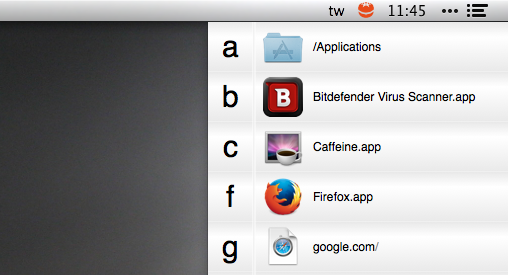
Twitch се извежда с помощта на конфигурируем пряк клавиатура, ALT + ИНТЕРВАЛ по подразбиране. Ще видите дисплей, който заема дясната част на екрана, като ви представя букви, икони и имена на файлове. Елементите се стартират чрез натискане на въпросната буква на клавиатурата ви - това е всичко. Резултатите обикновено са моментални.
Можете да конфигурирате кои букви правят какво, като щракнете върху зъбното колело в долната част на стартовия панел.
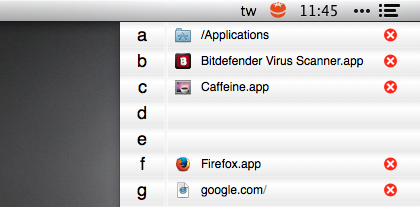
Щракнете двукратно върху всяко писмо, за да добавите или промените задание. За да добавите приложение, трябва да ги прегледате само в резултат на диалога „Отвори“:
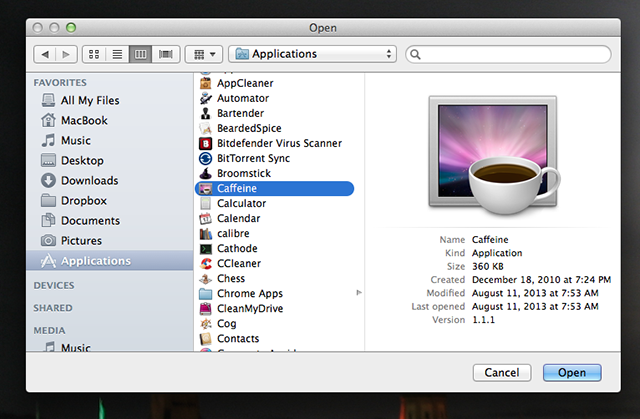
Има вероятни файлове, които трябва да отваряте постоянно - за мен това е списък на статиите, върху които работя в момента. Добавянето на файлове в Twitch е същото като добавянето на приложение: прегледайте и намерете желания документ, щракнете отворено.
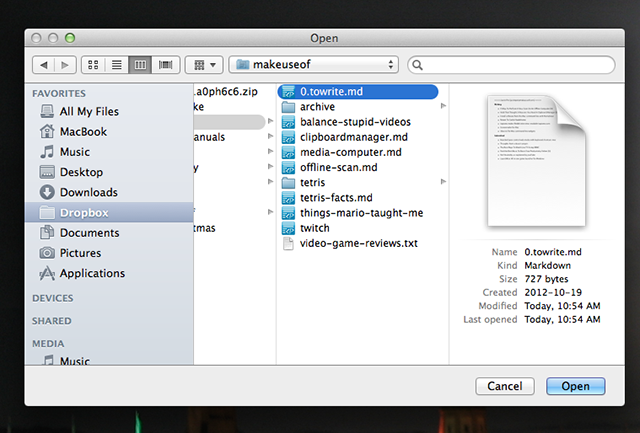
Файлът ще се отвори с приложението по подразбиране, зададено за формата на вашия Mac.
Можете също така да стартирате уебсайтове с браузъра си по подразбиране, въпреки че диалогът Open няма да работи за това. Вместо това можете да плъзнете и изтегляте URL адрес или отметка от браузъра по свой избор. И можете да добавяте приложения, файлове и папки към Twitch по същия начин - просто ги плъзнете в писмо от търсача.
Клавишната комбинация е идеалният начин да стартирате Twitch, но има и икона на menubar, ако предпочитате:
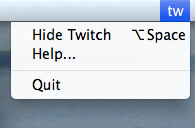
Не съм сигурен защо бихте го направили, но ей, това е там. Няма какво да кажем за това приложение: прави това, което си поставя за цел, и е напълно безплатно.
Изтегли: издърпвам (Безплатно)
Как стартирате приложения?
Както казах, Twitch е много прост начин за стартиране на приложения. Има по-сложни инструменти, с много повече гъвкавост. Алфред, например, нека стартирате нещо и многото работните процеси, които можете да добавите, правят почти всичко 6 удивителни работни потока на Алфред, които ще ви направят по-продуктивниСега, когато потребителите и разработчиците са в състояние да разширят възможностите на Алфред, като добавят свои собствени работни процеси, наричайки го „стартиращо приложение“, изглежда малко ограничаващо. Прочетете още . След като свикнете с приложения като тези, е трудно да се върнете към използването на вашия док.
И все пак искам да знам: как стартирате приложения на вашия Mac? Използвате ли приложение като Twitch или Alfred? Или се придържате към дока? Или отваряте папката Applications във вашия Mac и превъртате до желаната програма, като някакъв цифров пещерняк? Нека поговорим за това по-долу.
Джъстин Пот е технологичен журналист със седалище в Портланд, Орегон. Той обича технологиите, хората и природата - и се опитва да се наслаждава и на трите, когато е възможно. В момента можете да разговаряте с Джъстин в Twitter.

